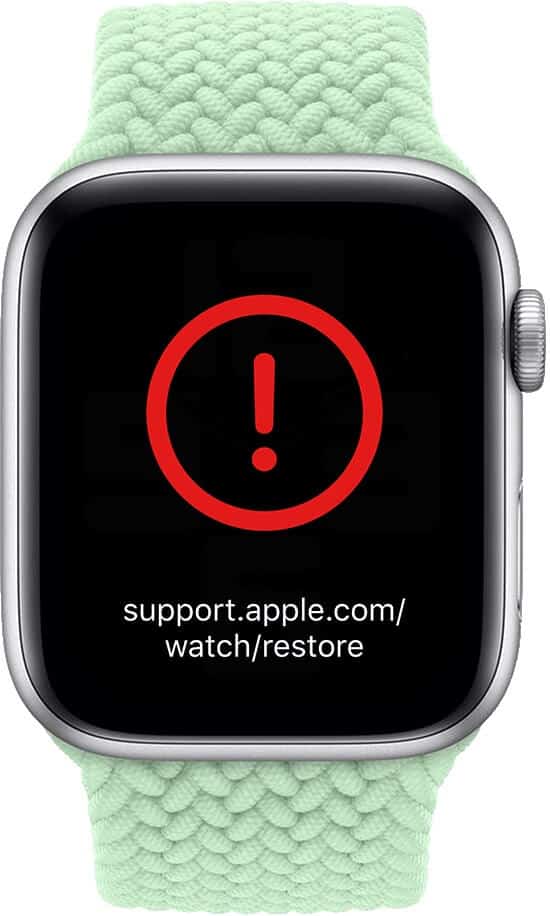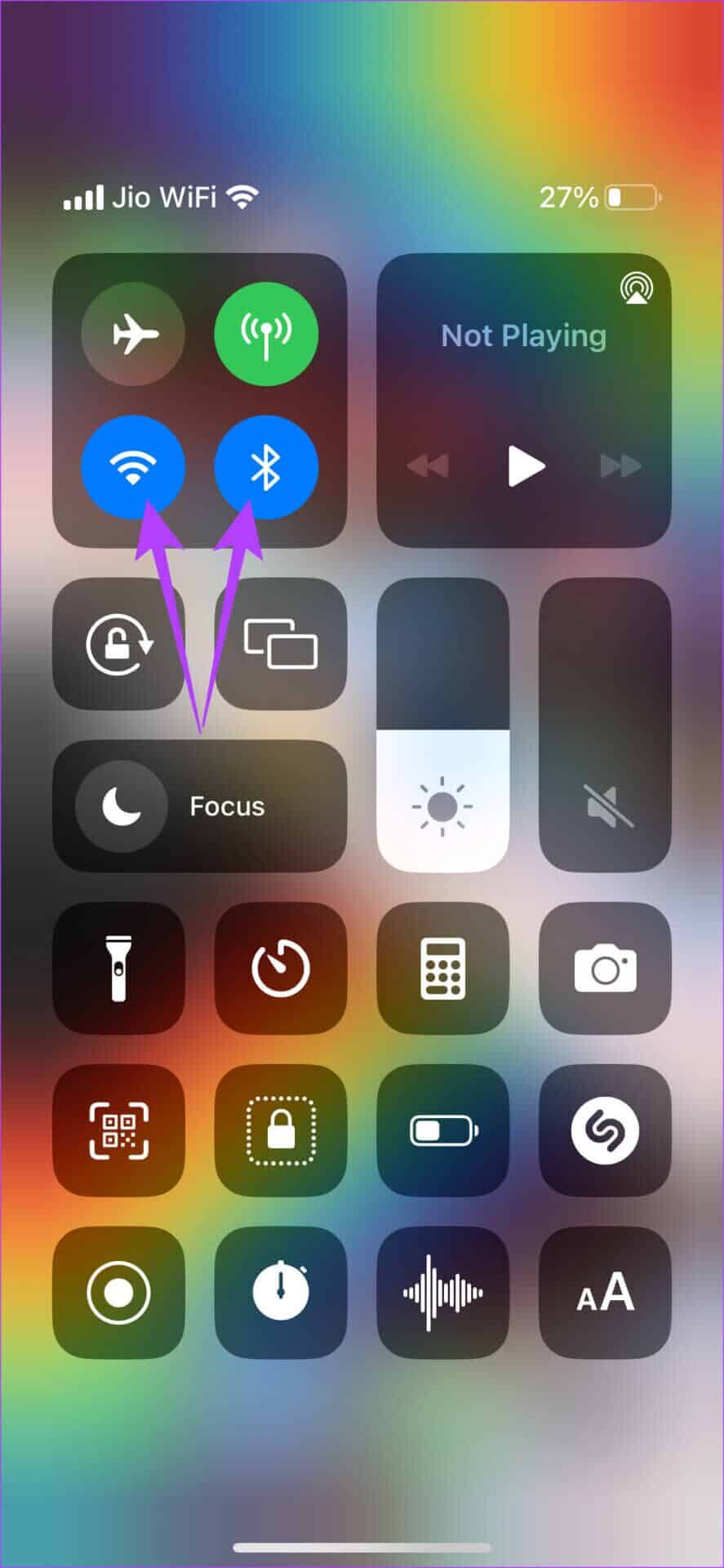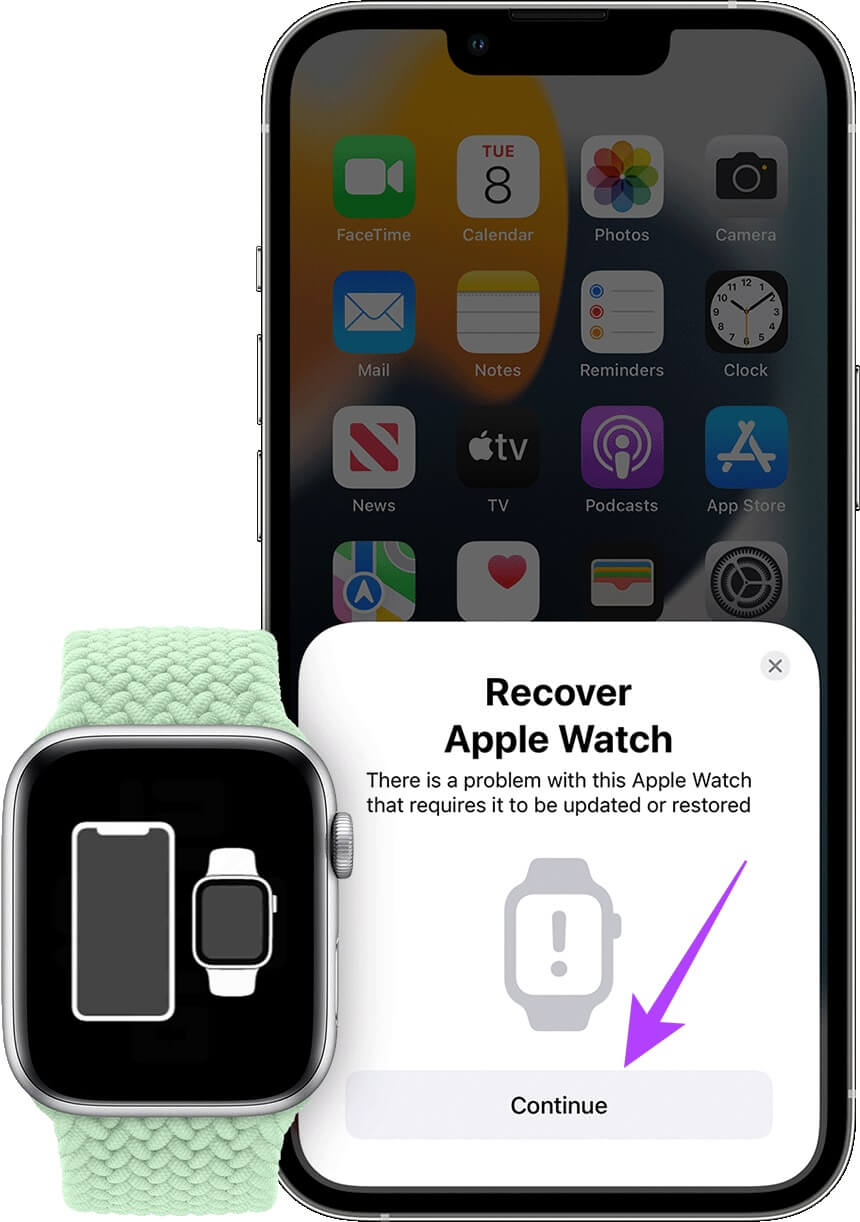Die Apple Watch bleibt beim Apple-Logo hängen und eingefroren – so beheben Sie das Problem
Apple Watch ist ein ausgezeichneter Begleiter für Ihr iPhone. Neben den üblichen Funktionen wie dem Anzeigen von Benachrichtigungen und dem Verfolgen von Workouts können Sie Ihre Aktivität sogar mit Freunden und Familie teilen, um gegen sie anzutreten. Aber wenn es nicht wie beabsichtigt funktioniert, kann die Verwendung etwas frustrierend sein. sind Probleme wie Apple Watch verbindet sich nicht mit dem iPhone Oder Apple Watch wird nicht aufgeladen, was sehr häufig vorkommt. Während Sie der Fehlerbehebungsroutine folgen, starten Sie Ihre Apple Watch neu. Viele Nutzer sind jedoch verwundert, wenn die Apple Watch beim Startversuch am Apple-Logo hängen bleibt. Wenn Sie auf dieses Problem stoßen, finden Sie hier einige einfache Möglichkeiten, um zu beheben, dass Ihre Apple Watch auf dem Apple-Logo hängen bleibt.
1. Verbinden Sie die Uhr mit dem Ladegerät
Wenn sich die Apple Watch nicht einschalten lässt und auf dem Apple-Logo hängen bleibt, schließen Sie sie vorsichtshalber an das Ladegerät an. Es ist möglich, dass der Akku der Apple Watch beim Start schnell entladen wird und sich nicht einschalten lässt. Legen Sie die Apple Watch an auf die Ladescheibe legen und einige Zeit so belassen.
Nach einer Weile sollte sich Ihre Apple Watch automatisch einschalten und in watchOS booten.
Profi-Tipp: Versuchen Sie, den Akku Ihrer Apple Watch nicht vollständig zu entladen, da dies auf lange Sicht den Zustand Ihres Akkus beeinträchtigen kann.
2. Verwenden Sie die Originalverpackung von Apple
Die Apple Watch verwendet eine proprietäre Ladelösung und wird mit einem kabellosen Ladegerät im Gehäuse aufgeladen. Wenn Sie ein Ladegerät eines Drittanbieters verwenden, versuchen Sie es mit dem Ladegerät, das mit Ihrer Apple Watch geliefert wurde. Einige Versionen von watchOS funktionierten in der Vergangenheit nicht gut mit Ladegeräten von Drittanbietern. Verwenden Sie daher besser ein Direktladegerät von Apple.
3. Lassen Sie Ihre Apple Watch abkühlen
Ihre Apple Watch lässt sich manchmal nicht einschalten, wenn die Temperatur zu hoch ist. Eine Überhitzung von Werkzeugen ist kein gutes Zeichen und kann zu Anomalien während des Gebrauchs führen. Wenn Sie Ihre Apple Watch längere Zeit in Bereichen mit viel Hitze getragen haben, sind Sie möglicherweise überhitzt. Ob an einem heißen und sonnigen Tag im Freien, in der Nähe eines Feuers oder einer Maschine, die viel Wärme erzeugt.
Nehmen Sie die Uhr von Ihrem Handgelenk und legen Sie sie an einen kühlen Ort, bis sie abkühlt. Schalten Sie es dann ein, indem Sie die Seitentaste auf Ihrer Apple Watch gedrückt halten.
4. Setzen Sie die APPLE-Uhr hart zurück
Manchmal ist die Lösung für viele Probleme ein Soft-Neustart oder Soft-Reset. Halten Sie die Seitentaste der Apple Watch und die Digital Crown gleichzeitig 10 Sekunden lang gedrückt. Lassen Sie die Tasten los, wenn Sie das Apple-Logo sehen.
Ihre Apple Watch wird neu gestartet. Beachten Sie, dass Sie dadurch nur Ihre Uhr neu starten, Ihre Daten werden dadurch nicht gelöscht.
5. Stellen Sie die Uhr mit Ihrem iPhone wieder her
Wenn Ihr iPhone ein Problem hat, können Sie es auf die Werkseinstellungen zurücksetzen. Sie müssen es jedoch in den Wiederherstellungsmodus versetzen und es mit Ihrem Mac oder PC verbinden. Mit iOS 15.4 und watchOS 8.5 ermöglicht Apple Ihnen jetzt, Ihre Apple Watch wiederherzustellen, wenn Sie sie nicht einschalten können. Hier ist, wie es geht.
Hinweis: Diese Methode funktioniert nur, wenn die Apple Watch eine Weile auf dem Apple-Logo klebt, bevor ein rotes Ausrufezeichen oder das iPhone- und Apple-Watch-Symbol angezeigt wird.
Schritt 1: Wenn es auf Ihrer Apple Watch angezeigt wird rotes Ausrufezeichen Nach dem Kommentieren Apple-Logo Tippen Sie für eine Weile Seitlicher Knopf unter der Krone zweimal. Dadurch wird es eingefügt Wiederherstellungsmodus.
Dies wird durch Symbole angezeigt iPhone Und die Apple Watch nebeneinander. Wenn Ihre Apple Watch dies bereits anzeigt, können Sie direkt zu springen nächster Schritt.
Schritt 2: Tun Aktualisieren Sie Ihr iPhone du bist zu iOS 15.4 oder nach oben und öffnen Sie es. Als nächstes aktivieren Sie meinen Schalter Wi-Fi und Bluetooth umschalten.
Apple empfiehlt, sich mit einem 2.4-GHz-WLAN-Netzwerk anstelle eines 5-GHz-Netzwerks zu verbinden.
3: Legen Sie die Apple Watch auf die Ladeplatte.
Schritt 4: Klicke auf Seitentaste auf der Apple Watch Die Krone zweimal runter, um es zu zeigen Beanspruchen auf dem iPhone.
Schritt 5: Einmal erscheint ein Popup mit der Aufschrift Wiederherstellung der Apple Watch , Klicke auf Fortsetzen auf Ihrem iPhone und befolgen Sie die Anweisungen auf dem Bildschirm, um es auf die Werkseinstellungen zurückzusetzen.
Beachten Sie, dass dieser Schritt den internen Speicher Ihrer Apple Watch löscht.
Warten Sie, bis der Wiederherstellungsvorgang abgeschlossen ist. Ihre Apple Watch wird in watchOS neu gestartet. Richten Sie die Uhr auf Ihrem iPhone von Grund auf neu ein.
Erwecken Sie Ihre Apple Watch wieder zum Leben
Sobald Sie die Schritt-für-Schritt-Anleitung befolgt haben, sollten Sie in der Lage sein, Ihre Apple Watch zu booten und sie wie zuvor zu verwenden. Wenn sich keine der Lösungen als hilfreich erweist, liegt möglicherweise ein Hardwaredefekt Ihrer Apple Watch vor, da der letzte Ausweg darin besteht, sie zu einem von Apple autorisierten Servicecenter zu bringen.